很多小伙伴都遇到过对win7系统iso镜像文件通过U盘安装进行设置的困惑吧,一些朋友看过网上对win7系统iso镜像文件通过U盘安装设置的零散处理方法,并没有完完全全明白win7系统iso镜像文件通过U盘安装是如何设置的,今天小编准备了简单的操作办法,只需要按照 1、将win7 iso文件直接拷贝到U盘的GHO目录下; 2、在电脑上插入U盘,重启后按F12、F11、Esc等快捷键打开启动菜单,选择U盘选项回车;的顺序即可轻松搞定,具体的win7系统iso镜像文件通过U盘安装教程就在下面,一起来看看吧!
一、所需工具
1、4g左右U盘
2、win7 iso下载:
3、启动设置:
4、分区教程:
二、win7 iso U盘安装步骤如下
1、将win7 iso文件直接拷贝到U盘的GHO目录下;
2、在电脑上插入U盘,重启后按F12、F11、Esc等快捷键打开启动菜单,选择U盘选项回车;
3、在U盘列表中选择【02】回车,启动pe系统;
4、双击打开【大白菜一键装机】,选择win7 iso文件,自动提取gho文件,点击下拉框,选择win7.gho文件;
5、选择系统安装位置,一般是C盘,如果不是C盘,根据“卷标”或磁盘大小选择,点击确定;
6、弹出这个对话框,勾选完成后重启,点击是;
7、转到这个界面,执行系统解压到C盘的操作;
8、解压完成后电脑将自动重启,此时拔出U盘,进入这个界面,开始安装win7 iso;
9、在启动进入win7桌面后,win7 iso就安装好了。
更多推荐
u盘iso安装服务器系统怎么安装win7系统安装方法,win7系统iso镜像文件通过U盘安装的操作方法...

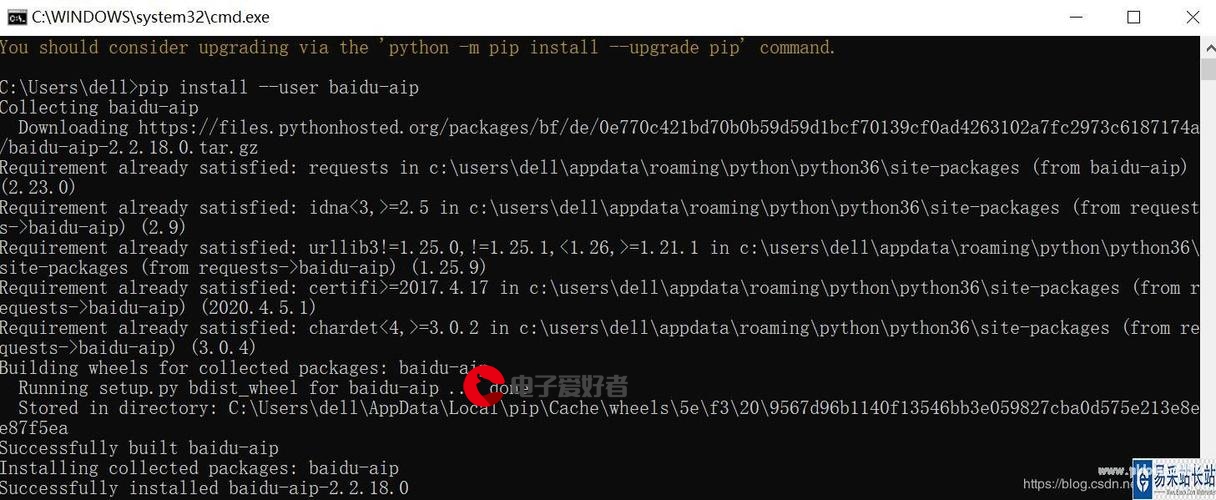






发布评论